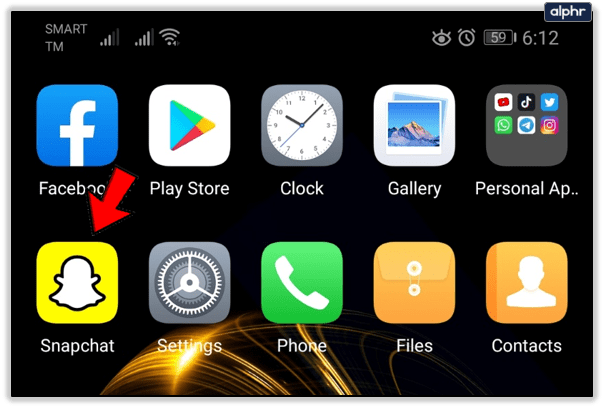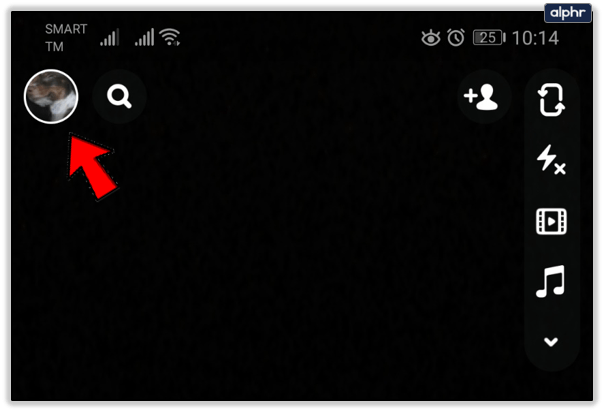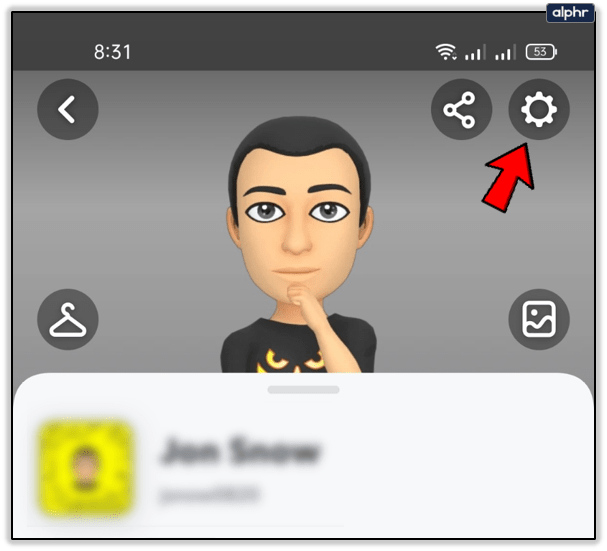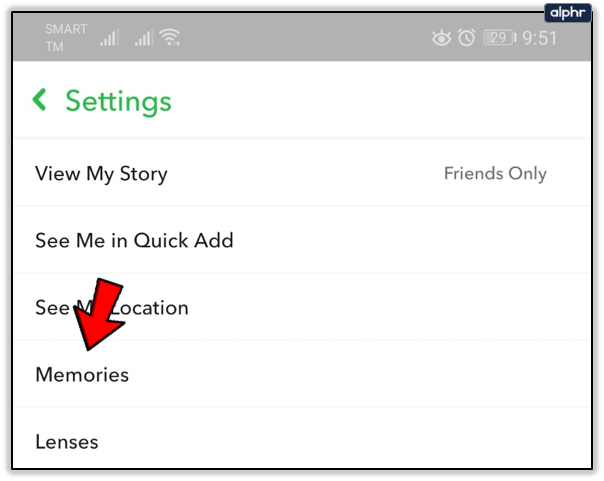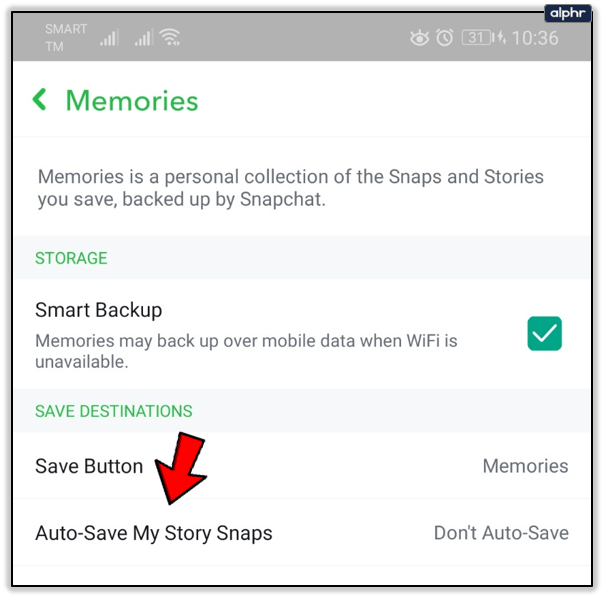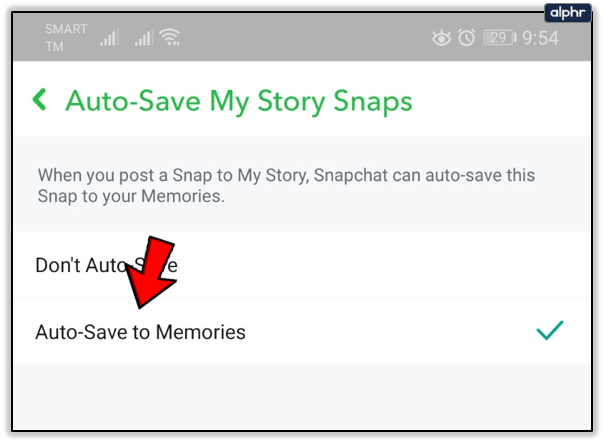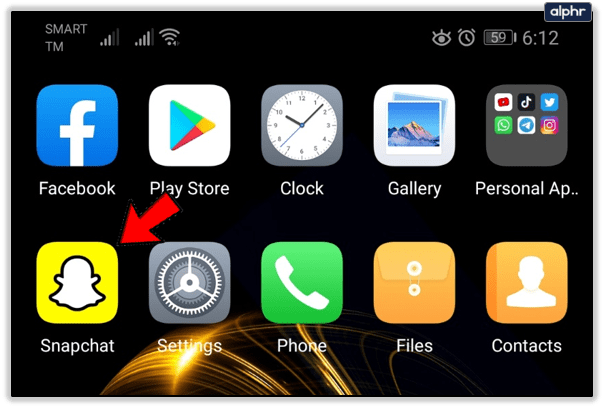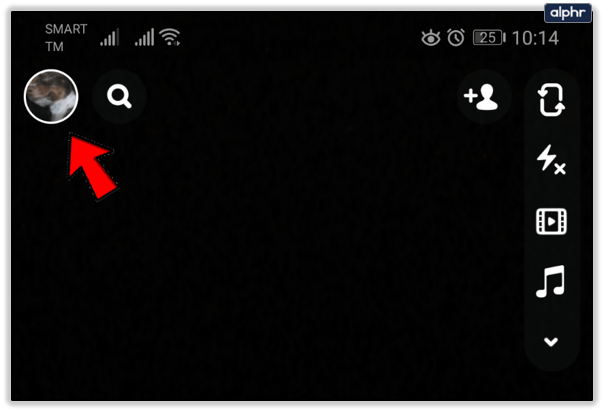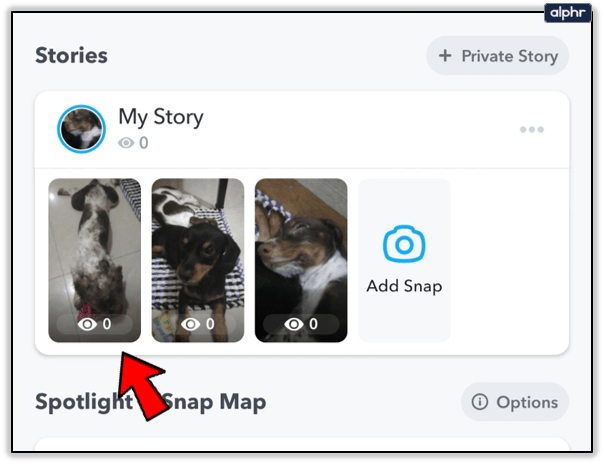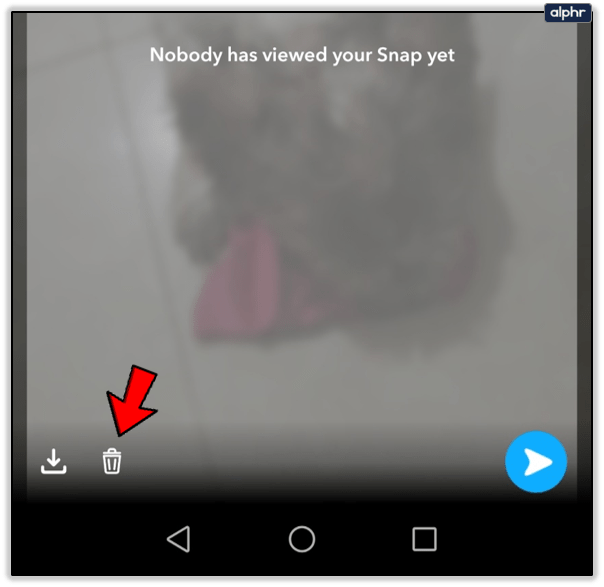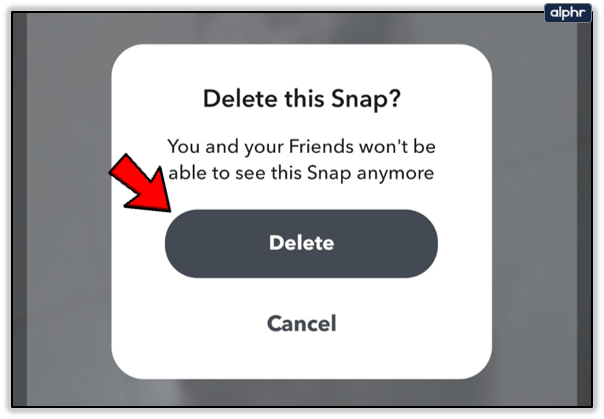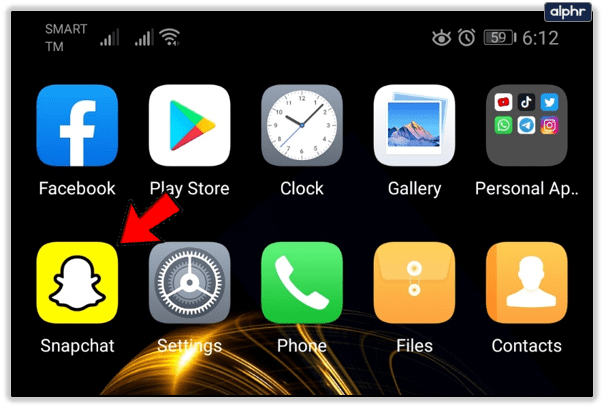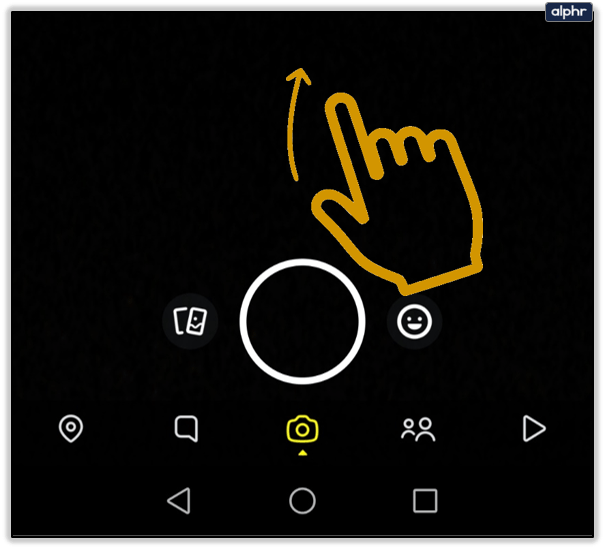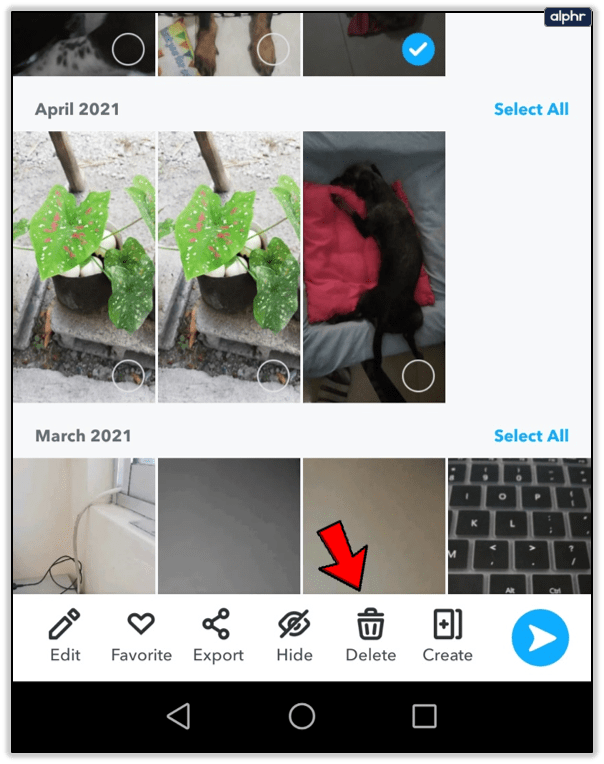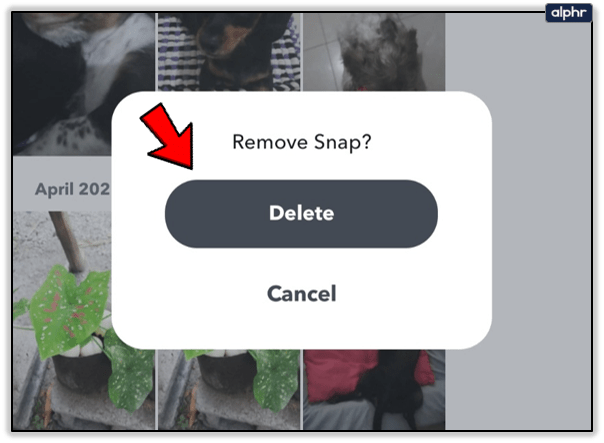Jedną z najpopularniejszych funkcji Snapchata jest Snapchat Story, w której użytkownicy mogą publikować swoje Snapy, które trwają 24 godziny. Ludzie zwykle publikują zdjęcia jedzenia, zwierząt domowych lub zdjęcia z wieczornych wyjść, a tymczasowy charakter Snapchat Stories to duża część doświadczenia Snapchata. Warto jednak ocalić wiele Snapów.

W tym artykule dowiesz się, jak łatwo ustawić aplikację Snapchat, aby automatycznie zapisywała historie Snapchata.
Automatyczne zapisywanie historii Snapchata na smartfonie
Nie trzeba dodawać, że możesz ręcznie zapisać wszystkie swoje historie Snapchata. Możesz je pobrać za pośrednictwem samej aplikacji lub po prostu zrobić zwykły zrzut ekranu po ich opublikowaniu.
Ale łatwo o tym zapomnieć i znacznie wygodniej jest, jeśli Twoje historie są pobierane automatycznie, gdy tylko je opublikujesz. Na szczęście Snapchat zawiera funkcję, która umożliwia to wszystkim użytkownikom.
Oto, w jaki sposób możesz używać aplikacji Snapchat, aby automatycznie zapisywać swoje historie:
- Otwórz aplikację Snapchat
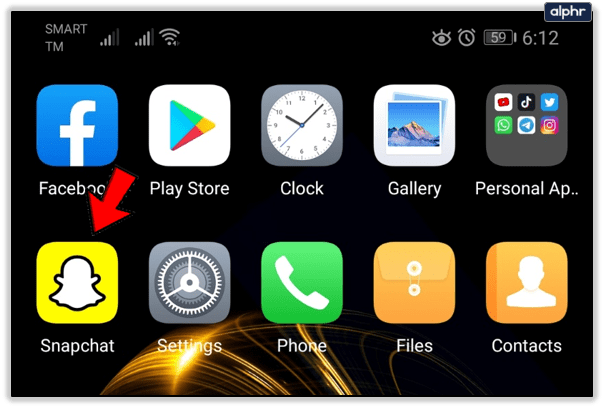
- Wybierz ikonę swojego profilu w lewym górnym rogu ekranu
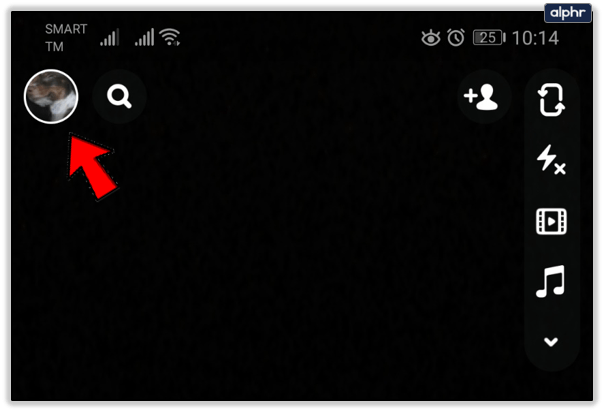
- Stuknij ikonę koła zębatego
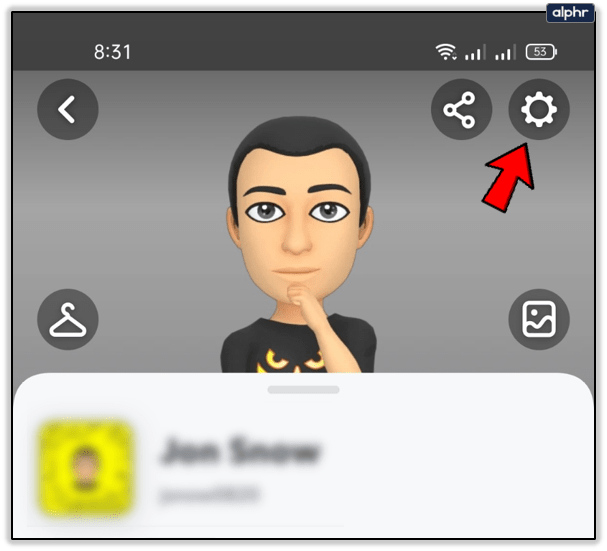
- Wybierz Wspomnienia z wyświetlonego menu opcji – znajdującego się pod Powiadomieniami
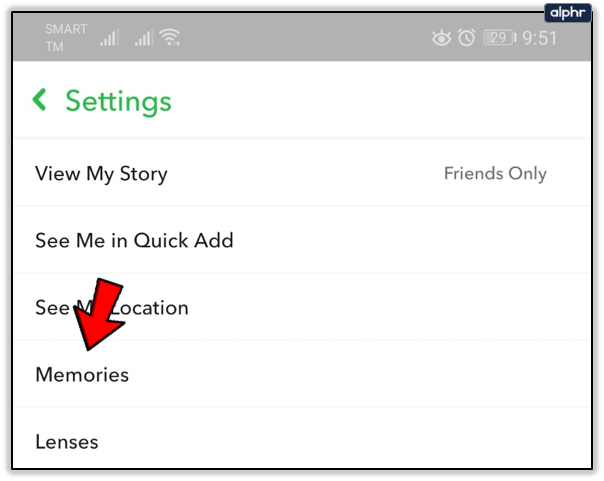
- Stuknij w opcję Automatycznie zapisuj moje zdjęcia historii
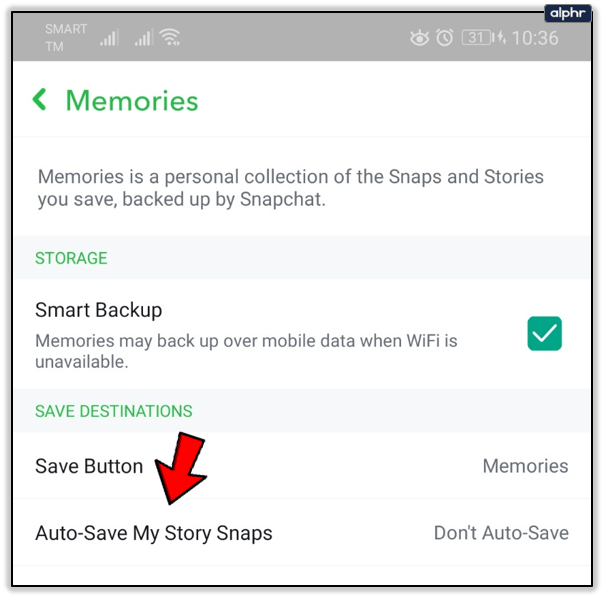
- Wybierz opcję Automatyczne zapisywanie w pamięci
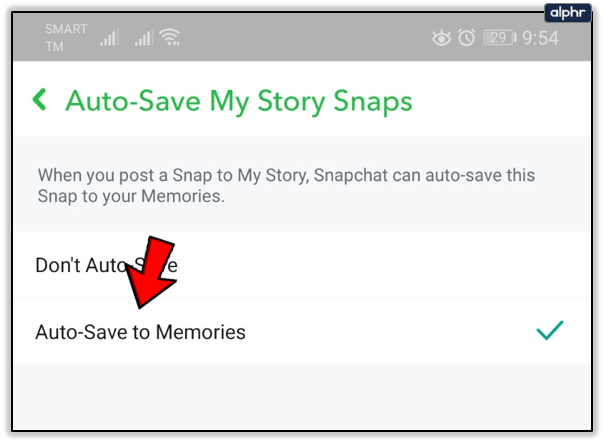
Jeśli chcesz zapisać swoje Snapchat Stories na smartfonie, Twoja praca jeszcze się nie skończyła – musisz także kliknąć opcję „Zapisz przycisk”, znajdującą się pod zakładką ZAPISZ MIEJSCA DOCELOWE.

Stamtąd wybierz miejsce, w którym chcesz, aby Twoje historie Snapchata były automatycznie przechowywane. Możesz wybrać Memories, Camera Roll lub oba.

Snapchat Memories to funkcja, która pozwala użytkownikom zapisywać swoje zdjęcia i filmy na później. Działa to zasadniczo jak funkcja archiwum historii na Instagramie, co oznacza, że będziesz mógł przeglądać swoje poprzednie Snapy w dowolnym momencie z aplikacji. Możesz także wysłać te Snapy lub pobrać je później z Memories.
Najlepiej wybrać Memories & Camera Roll, ponieważ zachowają one Twoje Snapy zarówno w aplikacji, jak i na telefonie, a także możesz je przeglądać lub wysyłać, kiedy tylko chcesz. Jeśli jednak chcesz zapisywać swoje Story Snaps tylko na smartfonie, wybierz Tylko rolka z aparatu. Oczywiście zajmie to miejsce na twoim urządzeniu.
Usuwanie Snapów z Twojej historii Snapchata
Zapisywanie historii Snapchata jest przydatne z wielu powodów, ale czasami zamiast tego chcesz usunąć niektóre z nich. Niezależnie od tego, czy opublikowałeś niewłaściwe zdjęcie, czy zmieniłeś zdanie po przesłaniu Historii, musisz wiedzieć, jak je usunąć.
Poniższe kroki pokażą Ci, jak łatwo zdjąć Story Snap:
- Otwórz aplikację Snapchat
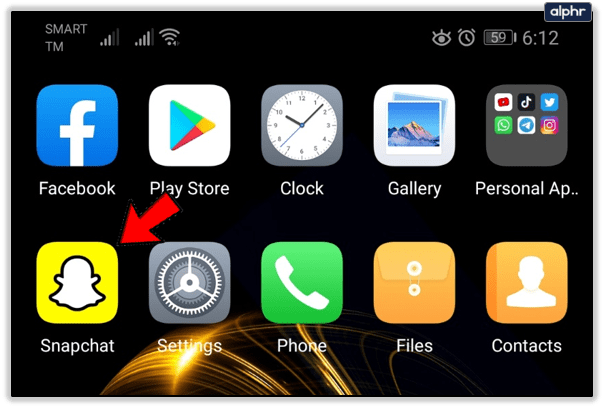
- Stuknij ikonę swojego profilu w lewym górnym rogu ekranu aparatu – otworzy się strona Stories
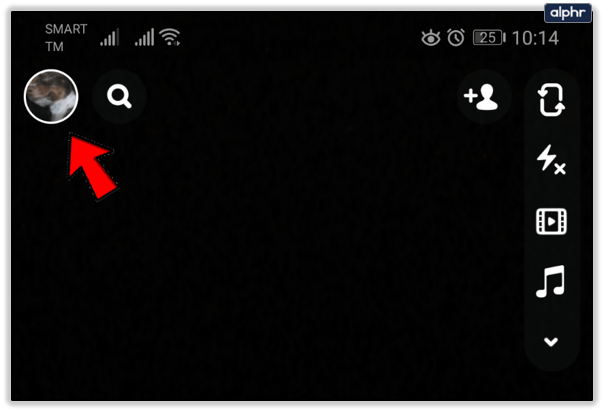
- Znajdź Snap, który chcesz usunąć ze swojej historii Snapchata i dotknij go
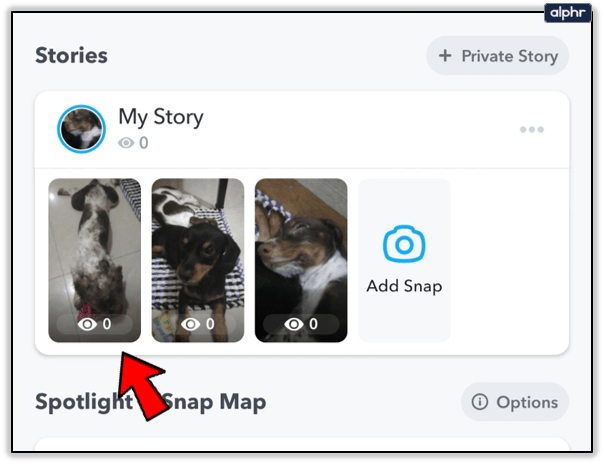
- Przesuń palcem w górę, a następnie dotknij ikony kosza – znajdującej się w lewym dolnym rogu ekranu
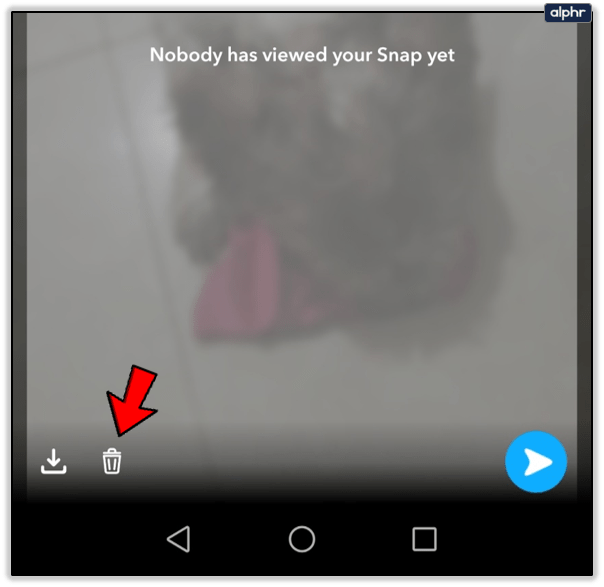
- Stuknij w Usuń w wyskakującym oknie
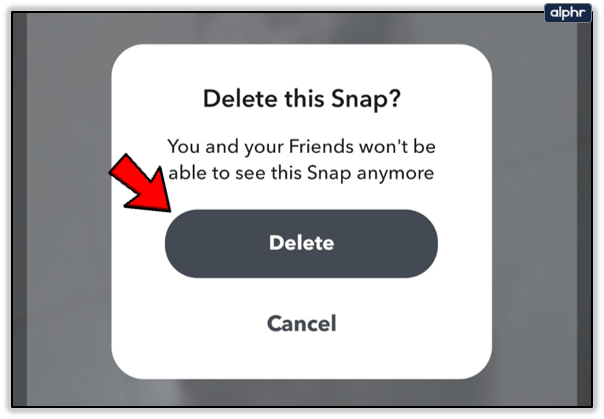
Jeśli chcesz zapisać Snap przed jego usunięciem, wystarczy dotknąć opcji Zapisz. Ta opcja znajduje się obok ikony kosza.
Aby całkowicie usunąć Snap ze swoich wspomnień, wykonaj następujące czynności:
- Otwórz Snapchata
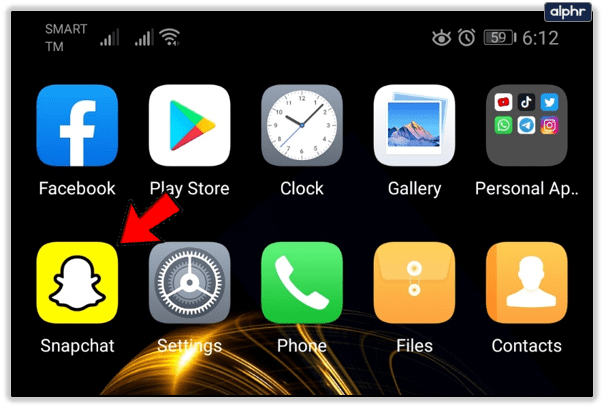
- Przesuń palcem w górę na ekranie aparatu – otworzy się strona Wspomnienia
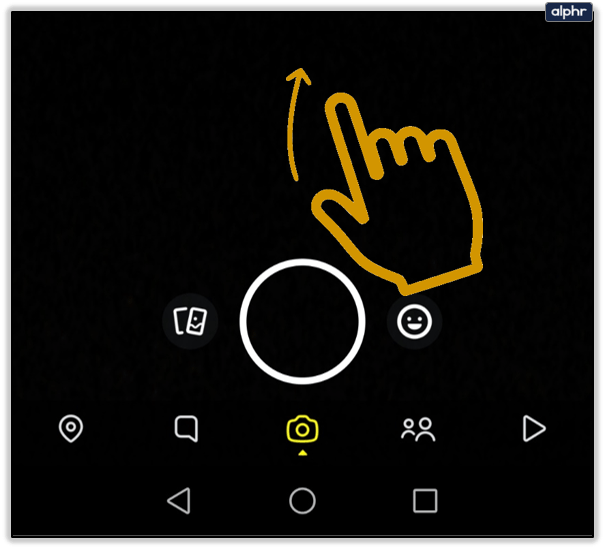
- Znajdź historię, którą chcesz usunąć, i przytrzymaj, aby wybrać.

- Wybierz ikonę kosza, która pojawi się na dole ekranu
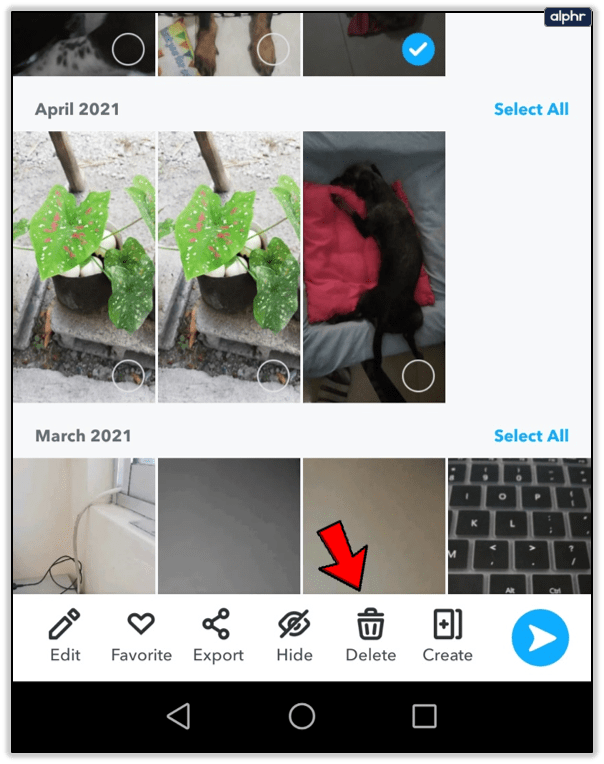
- Stuknij w Usuń w wyskakującym oknie
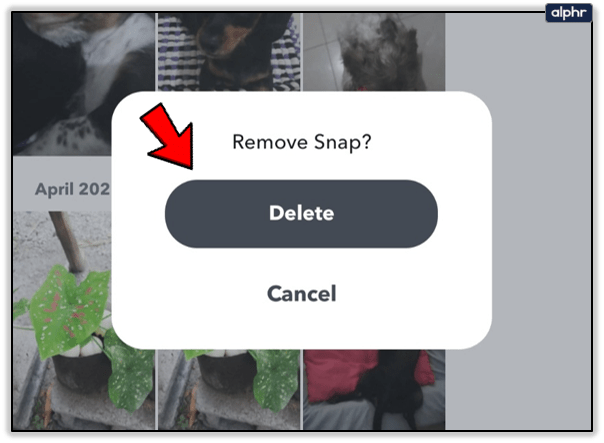
Po wykonaniu ostatniego kroku Twój Snap zostanie całkowicie usunięty z Twoich wspomnień Snapchata.
Jako użytkownik Snapchata musisz wiedzieć, że nie możesz usunąć Snapa po jego wysłaniu. Od lutego 2017 r. nie możesz usunąć wysłanych Snapów, nawet jeśli usuniesz swoje konto Snapchat. Mając to na uwadze, uważaj na to, do kogo wysyłasz swoje Snapy i co zdecydujesz się opublikować.
Ciesz się przyciąganiem
Snapchat staje się o wiele przyjemniejszy w użyciu, jeśli wiesz, jak korzystać ze wszystkich oferowanych przez niego funkcji.
Ponieważ Snapchat zawsze dodaje coś nowego do swoich nowych aktualizacji, upewnij się, że zawsze jesteś na bieżąco z ich oprogramowaniem. Nie przegapisz nowych interesujących funkcji.